Puoi usare il tuo account SMITE PS4 su PC?
Pubblicato: 2022-10-15
Sviluppato e pubblicato da Hi-Rez Studios, SMITE è un videogioco multiplayer online battle arena disponibile per piattaforme come Windows, PlayStation 4, Nintendo Switch e Xbox One. Poiché è disponibile su così tante piattaforme, potresti voler godertelo su vari dispositivi senza preoccupazioni o problemi. Proseguendo nella lettura di questo articolo, troverai le procedure su come utilizzare il tuo account SMITE PS4 su PC e trasferire il tuo account SMITE su PC. Ti offriamo questa guida utile per risolvere tutte le tue domande, ad esempio come collegare il tuo account PC e PS4 su SMITE e cambiare account SMITE su Steam.

Contenuti
- Puoi usare il tuo account SMITE PS4 su PC?
- Come si collegano gli account SMITE?
- SMITE è gratuito su PC?
- Come trasferisci il tuo account SMITE su PC?
- Come si abilita il Crossplay SMITE su PC?
- Come si spegne il PC SMITE Crossplay?
- Puoi collegare il tuo account PS4 al tuo PC?
- Puoi usare il tuo account SMITE PS4 su PC?
- Come colleghi il tuo PC e il tuo account PS4 su SMITE?
- Puoi collegare il tuo account SMITE PlayStation a Steam?
- Come si cambia account SMITE su Steam?
- Come colleghi SMITE a Twitch con Steam?
Puoi usare il tuo account SMITE PS4 su PC?
Scoprirai se puoi utilizzare il tuo account PS4 SMITE su PC o meno in questo articolo. Continua a leggere per saperne di più in dettaglio.
Come si collegano gli account SMITE?
Per collegare l'account Smite sul tuo PC, assicurati di essere connesso a Internet e segui i prossimi passaggi:
1. Visita la pagina di accesso di Hi-Rez Studios e inserisci il tuo nome utente e password e fai clic su LOGIN .
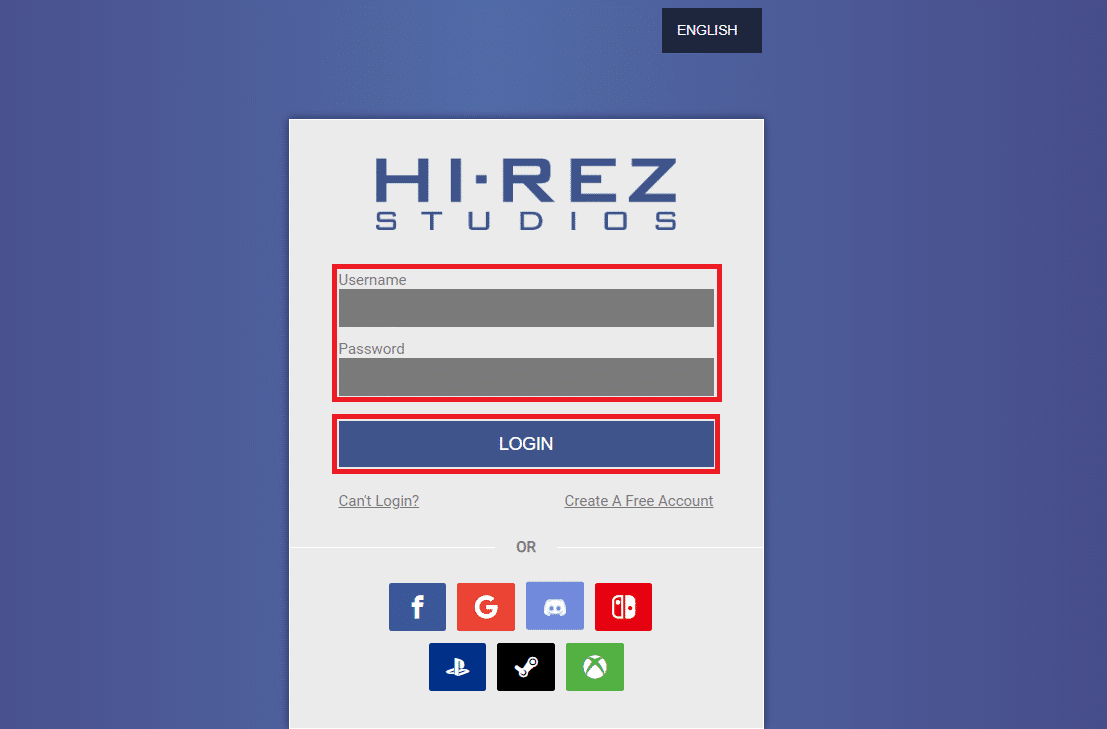
2. Ora, fai clic sulla scheda ACCOUNT COLLEGATI dal riquadro di sinistra.
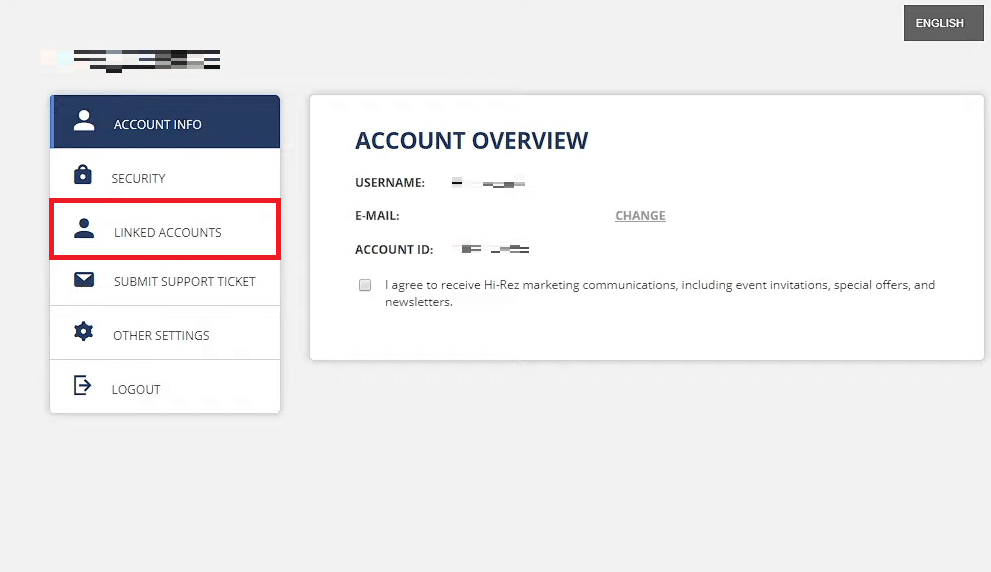
3. Individua la piattaforma desiderata che desideri collegare dall'elenco e fai clic su COLLEGA ACCOUNT .
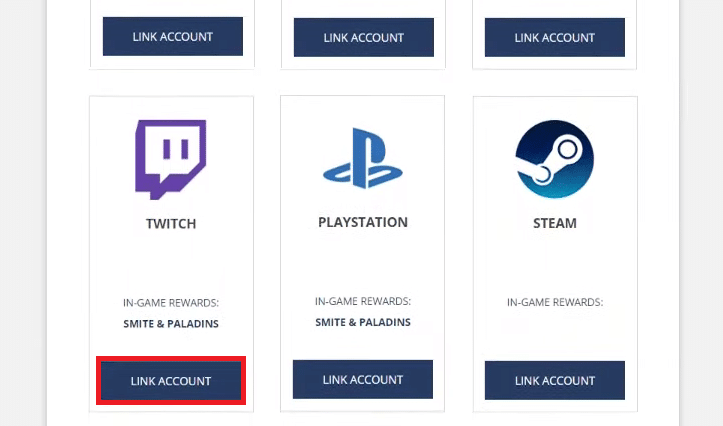
4. Nella pagina reindirizzata, accedi all'account della piattaforma desiderato con le credenziali dell'account .
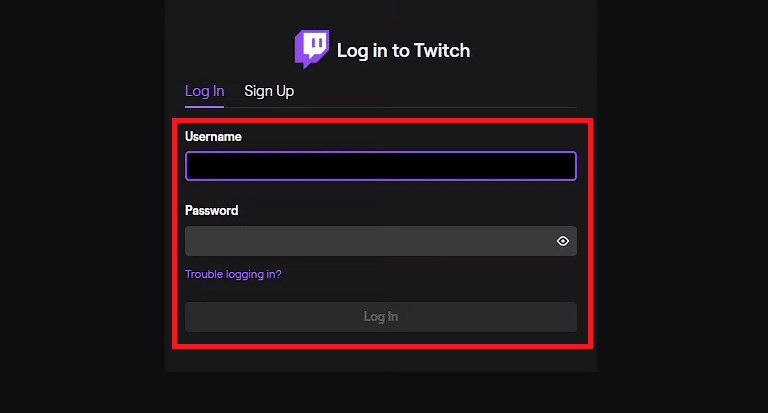
5. Nella pagina successiva, fare clic sull'opzione Autorizza per confermare il processo di collegamento.
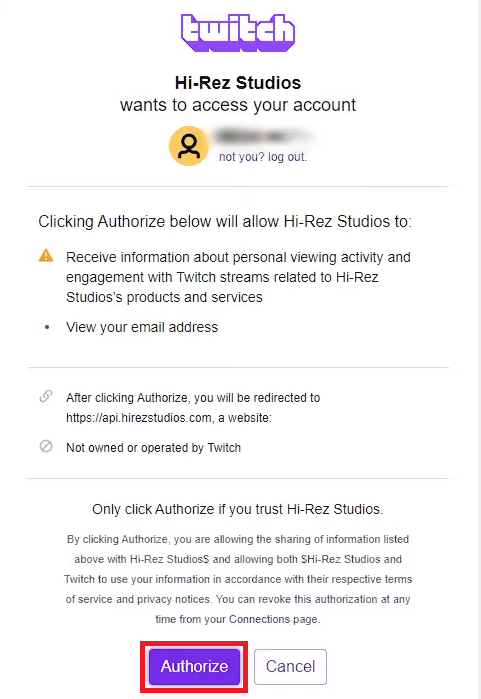
6. Ora tornerai alla pagina ACCOUNT COLLEGATI . In questo modo, hai collegato correttamente l'account Smite.
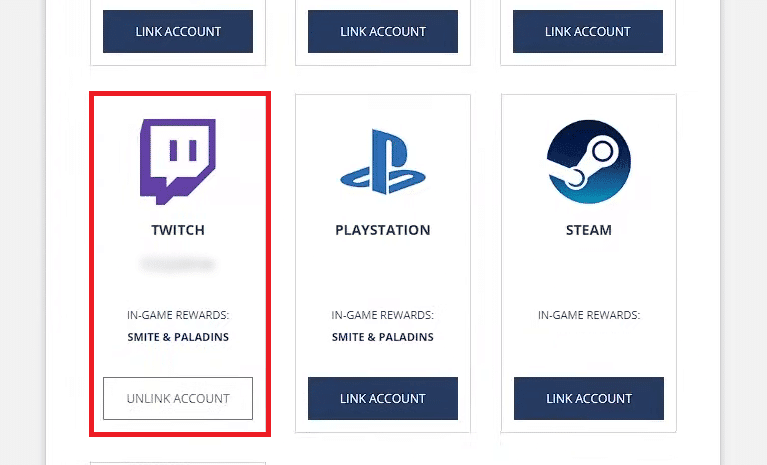
Leggi anche : Come scollegare il tuo account Epic Games
SMITE è gratuito su PC?
Sì , SMITE è un gioco gratuito in quanto non devi pagare nulla per iniziare a giocare. Le microtransazioni sono disponibili in SMITE, la maggior parte delle quali sono estetiche e possono essere acquisite attraverso il gioco. L'Ultimate God Pack per SMITE, d'altra parte, è un acquisto una tantum che rende tutti gli Dei, passati, presenti e futuri, giocabili per coloro che hanno i soldi per acquistare in anticipo.
Come trasferisci il tuo account SMITE su PC?
Per trasferire il tuo account SMITE su PC, dovrai collegarlo a Steam. Ecco una breve guida sul trasferimento del tuo account SMITE su un PC.
1. Visita la pagina di accesso di Hi-Rez Studios e accedi inserendo le tue credenziali di accesso .
2. Fai clic sulla scheda ACCOUNT COLLEGATI e individua la scheda della piattaforma Steam dall'elenco.
3. Fare clic su COLLEGA ACCOUNT , come mostrato.
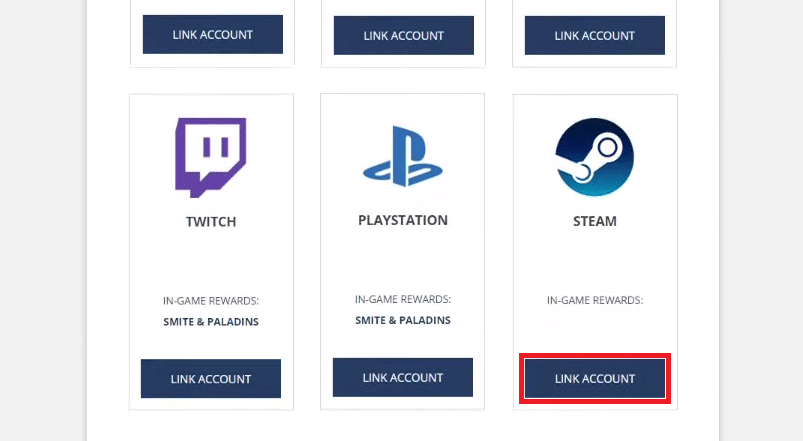
4. Ora accedi al tuo account Steam e fai clic su Autorizza per conferma.
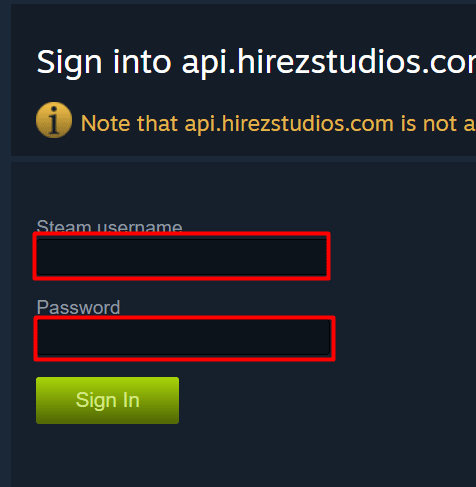
5. Tornerai alla pagina ACCOUNT COLLEGATI con l' account SMITE collegato a Steam .

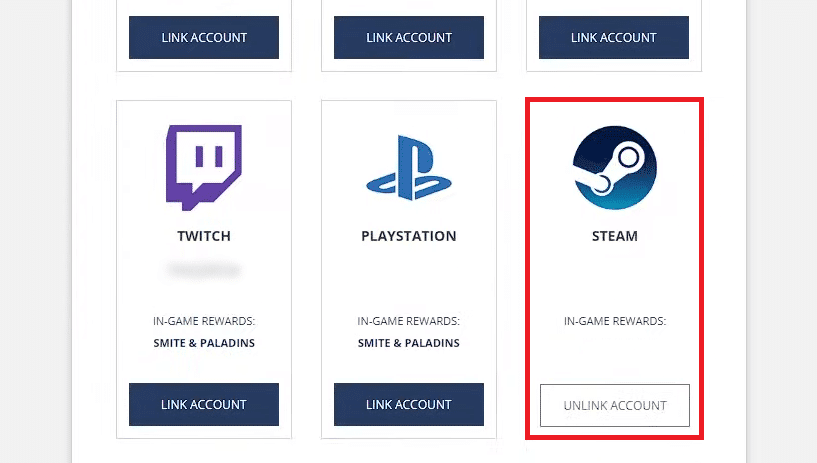
Leggi anche : Come scollegare l'account EA da Xbox
Come si abilita il Crossplay SMITE su PC?
Ogni piattaforma può avere un solo account aggiunto e i progressi e gli sblocchi di un account andranno persi se in seguito deciderai di scollegarlo. Il cross-play è attualmente supportato tra le versioni SMITE su PC (Steam ed Epic Games), Xbox e Nintendo Switch. Segui i passaggi sopra menzionati per collegare SMITE a Steam e abilitare il crossplay.
Come si spegne il PC SMITE Crossplay?
Non puoi disabilitare o disattivare il crossplay su PC.
Puoi collegare il tuo account PS4 al tuo PC?
Sì , il tuo account di gioco può essere collegato al tuo PC. Per farlo, apri il menu principale nel gioco e seleziona Collegamento account. Da lì, segui le istruzioni sullo schermo.
Puoi usare il tuo account SMITE PS4 su PC?
Sì , puoi utilizzare il tuo account PS4 SMITE su PC. Puoi farlo utilizzando lo stesso account Sony Entertainment Network che usi per accedere alla tua PS4. Quindi, puoi utilizzare il tuo PC per accedere alle impostazioni, alle app e ai giochi della tua PS4.
Come colleghi il tuo PC e il tuo account PS4 su SMITE?
Ecco la guida per collegare il tuo account PC e PS4 su SMITE:
Opzione I: Collega PC (account Steam) su SMITE
1. Visita la pagina di accesso di Hi-Rez Studios e accedi inserendo le tue credenziali di accesso .
2. Fai clic su ACCOUNT COLLEGATI > COLLEGA ACCOUNT per Steam.
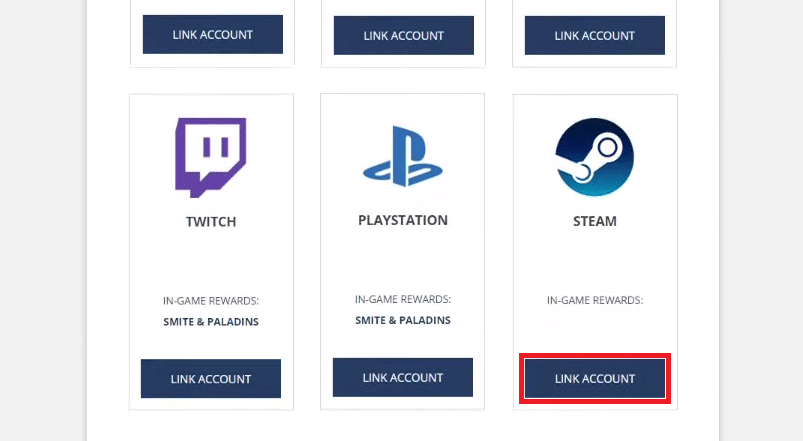
3. Ora, accedi al tuo account Steam e fai clic su Autorizza per conferma.
4. Tornerai alla pagina ACCOUNT COLLEGATI con l' account SMITE collegato a Steam .
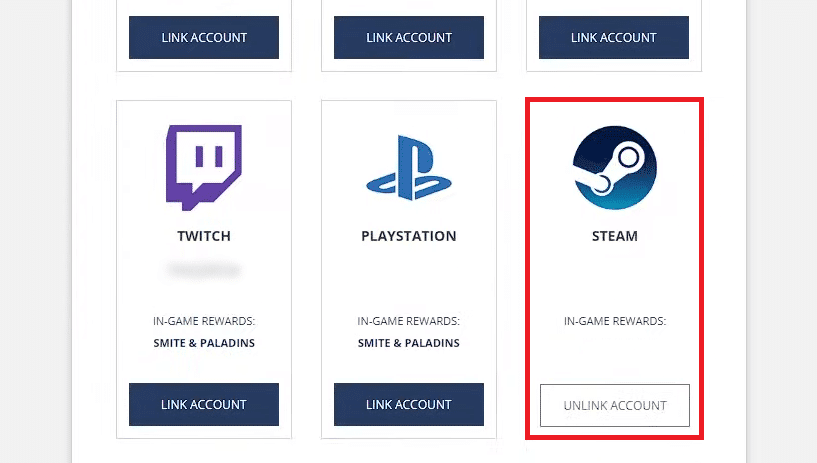
Opzione II: collega l'account PS4 su SMITE
1. Visita la pagina di accesso di Hi-Rez Studios e inserisci il tuo nome utente e password e fai clic su LOGIN .
2. Ora, fai clic sulla scheda ACCOUNT COLLEGATI dal riquadro di sinistra.
3. Trova la scheda PLAYSTATION dall'elenco e fai clic su COLLEGA ACCOUNT .
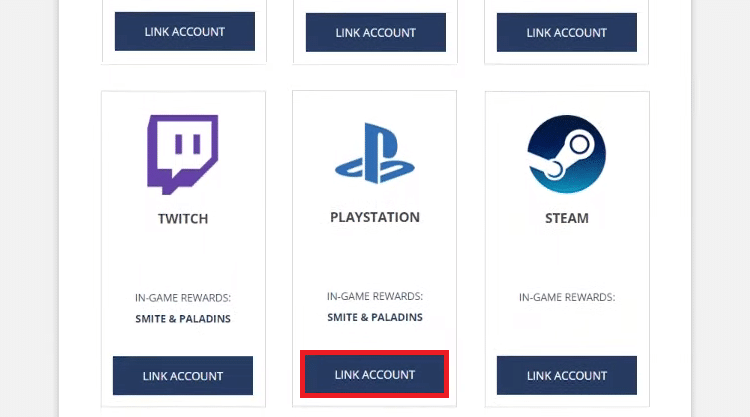
4. Accedi al tuo account PS4 con le credenziali dell'account.
5. Confermare il processo di collegamento facendo clic sull'opzione Autorizza .
6. Vedrai l' account PS4 collegato a SMITE nella pagina ACCOUNT COLLEGATI.
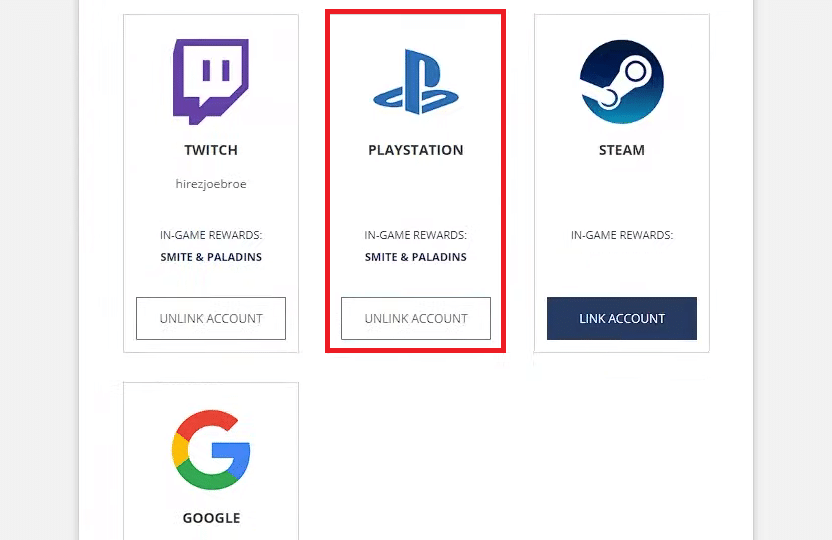
Leggi anche : 4 modi per risolvere SMITE incapace di connettersi a Steam
Puoi collegare il tuo account SMITE PlayStation a Steam?
Sì , puoi collegare il tuo account Playstation SMITE a Steam.
Come si cambia account SMITE su Steam?
Devi prima collegare il tuo account SMITE a Steam per cambiare account SMITE su Steam. Segui i passaggi sopra menzionati per sapere come puoi farlo.
Come colleghi SMITE a Twitch con Steam?
Per collegare istantaneamente SMITE a Twitch con Steam, attieniti ai metodi elencati di seguito.
1. Visita la pagina di accesso di Hi-Rez Studios e ACCEDI al tuo account.
2. Fare clic sulla scheda ACCOUNT COLLEGATI nel riquadro di sinistra.
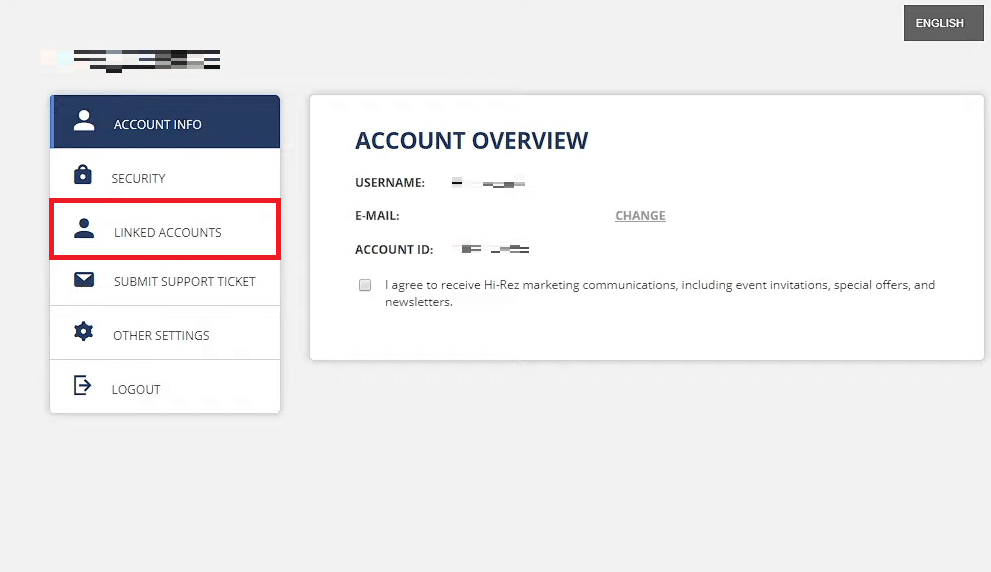
3. Individua la scheda TWITCH e fai clic su COLLEGA ACCOUNT .
4. Quindi, accedi al tuo account Twitch con le credenziali dell'account .
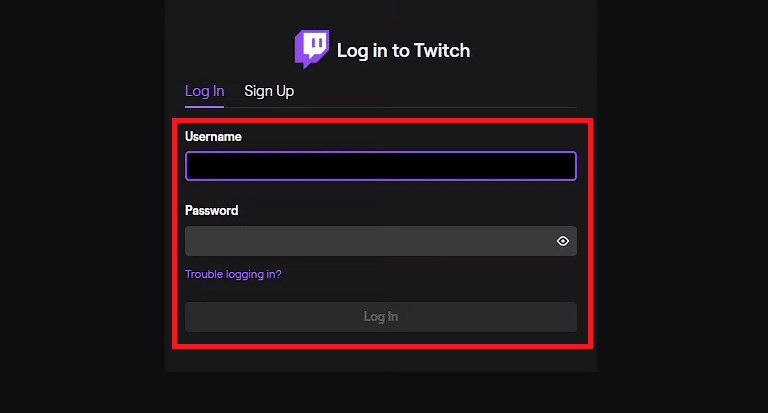
5. Quindi, fare clic sull'opzione Autorizza per confermare il processo di collegamento.
Ora tornerai alla pagina ACCOUNT COLLEGATI . In questo modo, hai collegato correttamente l'account Smite.
Consigliato :
- Come visualizzare le fotocamere Lorex su PC
- Come impedire a Google di mostrare le tue ricerche precedenti
- Come accedo al mio account Epic Games
- Come scollegare l'account Nintendo da Switch
Quindi, speriamo che tu abbia capito se puoi utilizzare il tuo account PS4 SMITE su PC o meno. Puoi farci sapere qualsiasi domanda o suggerimento su qualsiasi altro argomento su cui desideri che pubblichiamo un articolo. Lasciali nella sezione commenti qui sotto per farci sapere.
